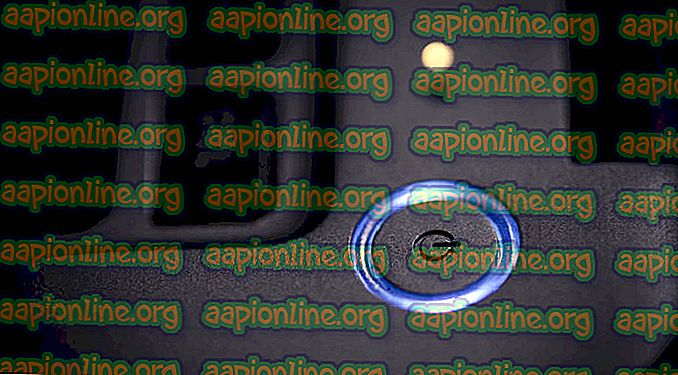Поправка: Виндовс 10 тастатура не ради при пријављивању
Наишли смо на ситуацију да корисници нису могли приступити њиховој тастатури на екрану за пријављивање у систему Виндовс 10. Када вам се унесе лозинка, тастатура не ради и због тога не можете да добијете приступ вашем рачунару.

Ово издање се повремено поново појављује са разним узроцима. Службеници Мицрософт су и овај сценарио званично препознали и објављено је ажурирање да га поправи. Проћи ћемо кроз све могуће ситуације и поновити кроз решења почевши од најлакшег и крећући се према доле.
Шта узрокује да тастатура не ради на екрану за пријављивање у Виндовс 10?
Као што смо раније споменули, постоји неколико различитих разлога због којих вам тастатура можда неће бити доступна на екрану за пријаву. Они могу бити у распону од ажурирања за Виндовс до физичког оштећења хардвера. Ево неких разлога:
- Ажурирање оперативног система Виндовс: Кад год Виндовс Упдате инсталира закрпу на ваш рачунар, такође инсталира најновије управљачке програме. Ако се управљачки програми не ажурирају, нећете моћи да користите неке од најважнијих уређаја (попут тастатуре) док их ручно не ажурирате.
- Грешка помоћу тастера за филтрирање : У Виндовс-у је позната грешка у којој ако су филтрирани тастери омогућени, не можете да користите тастатуру на екрану за пријаву.
- Грешка хардвера: То је вероватно главни разлог зашто тастатура не ради. Ако је тастатура или њен порт физички оштећен, одбити ће конекцију.
- Спољно повезани уређаји: Ако имате било какве споља спојене уређаје, они могу доћи у сукоб са вашом тастатуром и не дозволити јој да ради.
- Систем у стању грешке: Ово је такође веома често и може да изазове више проблема него само нерадна тастатура. Системи се повремено доводе у стање грешке и напајање бициклом током целог подешавања обично решава проблем.
- Нетачни драјвери: Ако су на вашој тастатури инсталирани погрешни управљачки програми, тастатура неће моћи да комуницира са оперативним системом.
- Наслеђена подршка за тастатуру: Ако користите старију тастатуру и ако старија подршка за тастатуру није омогућена у БИОС-у, доживећете ову поруку о грешци.
Пошто су решења врло опсежна и могу се разликовати од случаја до случаја, препоручујемо вам да започнете с првим решењем и према томе радите према доле.
Решење 1: Провера тастатуре и промена порта
Прво што треба да проверите у овом сценарију је да ли тастатура заиста ради и да ли је у радном стању. Ако сте повезали неисправну тастатуру, наравно, нећете је моћи користити. Покушајте да повежете другу тастатуру са тастатуром и проверите да ли можете правилно да унесете.

Поред тога, искључите и све спољне уређаје осим тастатуре и миша . Остали спољни уређаји такође могу да се сукобе са вашом главном тастатуром. Такође, покушајте да промените портове . Ако сте тастатуру прикључили на предњи УСБ утор, покушајте да је повежете са задњом и да видите да ли можете да унесете. Такође можете да покушате да повежете тастатуру са другим рачунаром и да је проверите тамо. Једном када сте потпуно сигурни да ваша тастатура ради, тек тада наставите са осталим решењима.
2. решење: Напајање бицикла рачунаром
Пре него што пређемо на опсежнија решења, вреди поменути да су корисници поново могли да преузму контролу над својом тастатуром након што су напајање преокренули цео систем. Вожња бициклом је чин потпуног искључивања рачунара и уклањања утичнице. Ово уклања све лоше конфигурације сачуване на рачунару и освежава их.
- Исправно угасите рачунар.
- Након што се искључи, извадите утичницу или користите лаптоп, извадите батерију .
- Сада притисните и држите тастер за напајање неколико секунди. Ово ће осигурати да се сва снага испразни.
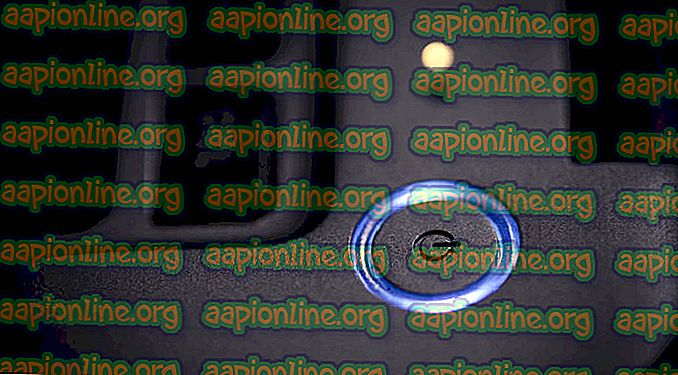
- Сачекајте 2-4 минуте, укључите све и проверите да ли је проблем решен.
3. решење: Онемогућавање тастера филтера
Филтрирање тастера је функција приступачности у Виндовс-у која омогућава рачунару да игнорише кратке и поновљене притиске на тастатури. У Виндовс-у је позната грешка у којој се Кључеви филтера сукобљавају и уопште не изазивају унос. Онемогућићемо тастере „Филтер“ са вашег екрана за пријаву и проверити да ли ово решава проблем.
- Укључите рачунар и пустите да се екран за пријаву учита.
- Након што се учита екран за пријаву, кликните икону Приступачност која се налази у доњој десној страни екрана.

- Ако су тастери филтра укључени, морате да их искључите тако што ћете једном укључити опцију помоћу миша.
- Након што завршите са изменама, покушајте да унесете преко тастатуре и проверите да ли је проблем нестао. Такође можете поново да прикључите тастатуру и видите да ли помаже.
Решење 4: Коришћење екранске тастатуре и поновна инсталација драјвера
Ако оба решења не раде и не можете да приступите свом Виндовс налогу преко екрана за пријаву, можете да користите екран тастатуру, а затим даље решавате проблеме. У овом рјешењу покушаћемо да поново инсталирамо управљачке програме тастатуре из управитеља уређаја и видимо да ли има неке разлике.
- Укључите рачунар и пустите да се екран за пријаву учита.
- Када сте на екрану за пријаву, кликните на дугме Једноставност приступа, а затим на тастатуру на екрану .

- На екрану ће се појавити виртуелна тастатура. Употријебите миш, а затим упишите лозинку за улазак на свој рачун.
- Једном када се пријавите на свој рачун, користите миш и кликните Старт
- Сада кликните на икону зупчаника да бисте отворили подешавања. Једном у подешавањима кликните на поднаслов Једноставност приступа .
- Сада изаберите тастатуру са левог навигационог окна и пребаците екран на тастатуру .

- Сада имате тастатуру на екрану и можете да решите грешку са којом се суочавате. Сада ћемо покушати поново инсталирати управљачке програме тастатуре.
- Притисните Виндовс + Р, у дијалог бок откуцајте „девмгмт.мсц“ и притисните Ентер.
- Једном у управљачу уређајима проширите категорију тастатуре . Изаберите тастатуру, кликните десним тастером миша на њу и изаберите Деинсталирање уређаја .

- Ако имате више управљачких програма, урадите исто за сваког. Сада поново покрените рачунар и проверите да ли тастатура ради. Такође можете покушати да га поново прикључите на овом месту.
Решење 5: Ажурирање система Виндовс (Инсталација КБ4090913)
Претходне Виндовс исправке знају да инсталирају непотпуне управљачке програме за вашу тастатуру. Због овог проблема, Мицрософт је издао још једну закрпу да би решио где је решен овај сценарио и да ли су исправни управљачки програми инсталирани на вашем рачунару. Ажурираћемо ваш Виндовс до најновије верзије и видећемо да ли ово решава наш проблем. Проверите да ли имате активну интернетску везу и да ли сте пријављени као администратор.

- Пријавите се у рачунар помоћу тастатуре на екрану и учините да се он појави на вашем Виндовс екрану као што смо то радили у претходном решењу.
- Након што заслонска тастатура ради, притисните Виндовс + Р, у дијалог бок откуцајте „упдате“ и отворите Сеттингс.
- Сада кликните на опцију Провери ажурирања која су присутна на врху. Сада ће Виндовс аутоматски потражити најновије исправке и инсталирати их на ваш рачунар након преузимања.
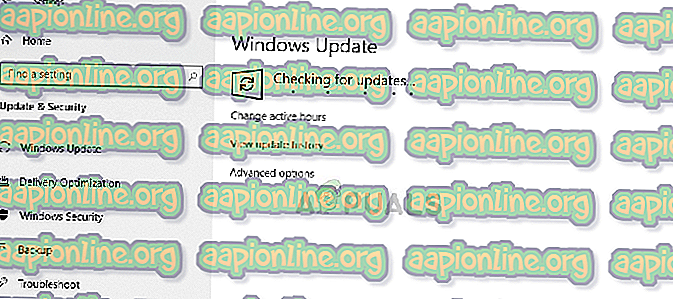
- Поново покрените рачунар након завршетка ажурирања и проверите да ли можете поново да користите тастатуру.
6. решење: Омогућавање подршке за тастатуру (БИОС)
Ако имате старији рачунар и прикључили сте нову УСБ тастатуру, можда нећете моћи да му приступите јер у БИОС-у није омогућена УСБ тастатура. Овде можете пронаћи дугме на вашој матичној плочи или покушати да одспојите уређај за покретање да бисте директно ушли у БИОС без тастатуре. Можете да претражите свој одређени модел и добијете више увида.

Дођите до поставки за БИОС и проверите да ли је подршка за УСБ тастатуру или подршка за застарелу тастатуру . Ако је искључена, окрените је и проверите да ли можете да приступите тастатури на екрану за пријаву.